Nếu như bạn sử dụng mạng 3G hay bạn cần quan tâm đến lưu lượng dùng hàng ngày, mỗi phiên sử dụng internet trên máy tính của bạn thì trên các phiên bản cập nhật mới nhất của Windows 10 trở đi, bạn có thể bật tắt Metered Connection giúp bạn kiểm soát dữ liệu, hạn chế tối đa lưu lượng tải xuống.
Metered Connection là tính năng “đồng hồ đo” lưu lượng sử dụng mỗi lần sử dụng máy tính. Sử dụng tính năng Metered Connection sẽ giúp bạn dễ dàng kiểm soát và giới hạn truy cập kết nối mạng, nhất là với những cá nhân sử dụng mạng 3G hay mạng thuê bao. Metered Connect có thể tiết kiệm được lưu lượng mạng khi tính năng này chỉ tải những bản cập nhật được ưu tiên, tắt cập nhật Store, hạn chế đồng bộ, tải các ô động (Tiles) trên máy tính. Vậy làm thế nào để bật tắt Metered Connection hãy theo dõi hướng dẫn dưới đây của Taimienphi.vn nhé.
HƯỚNG DẪN BẬT TẮT METERED CONNECTION
Bước 1: Nhấn tổ hợp phím Windows + I để mở cửa sổ Windows Settings và chọn Network & Internet.
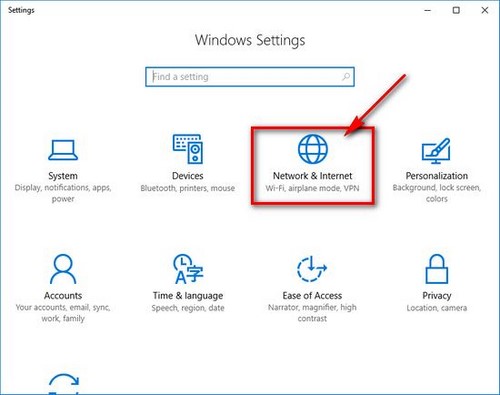
Bước 2: Ở cột bên trái lựa chọn Wi-Fi để thiết lập bật tắt Metered Connection cho mạng không dây. Tiếp đến lựa chọn Manage known networks.
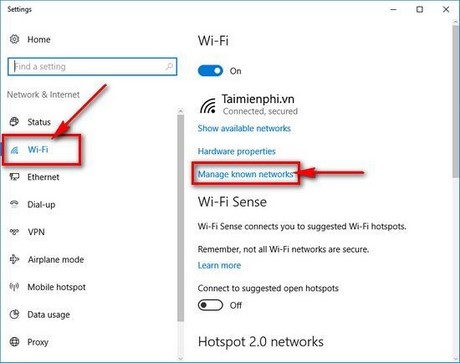
Bước 3: Tại đây sẽ hiện thị danh sách mạng kết nối Wi-Fi đã được lưu trên máy tính khi bạn đã kết nối với mạng đó. Lựa chọn một mạng Wi-Fi mà bạn muốn thiết lập bật tắt Metered Connection chọn Properties.

Bước 4: Tại đây bạn sẽ thấy dòng hiển thị :
Connect automatically when in range : Tự động kết nối khi trong tầm phủ sóng
Metered connection : Kiểm soát lưu lượng
Kích chuột vào biểu tượng công tắc phía dưới dòng Set as metered connection để bật tắt Metered Connection.

Như vậy là bạn đã hoàn thành việc bật tắt metered connection , nếu như bạn reset kết nối mạng thì tất cả các thiết lập metered connection cũng được trở về ban đầu. Với cách làm tương tự, bạn cũng có thể thiết lập bật tắt metered connection đối với những mạng Wi-Fi khác, đối với những mạng có dây thì chức năng metered connection sẽ được cập nhật trong phiên bản Windows Creator với cách thiết lập tương tự mạng không dây. Ngoài việc kích hoạt tính năng kiểm soát dữ liệu trên máy tính, bạn cũng có thể cài đặt hiển thị tốc độ mạng trên màn hình máy tính bằng công cụ NetSpeedMonitorvà nhiều công cụ khác.
https://thuthuat.taimienphi.vn/kich-hoat-kiem-soat-ket-noi-metered-connection-tren-windows-10-15759n.aspx
Ngoài ra, sau một thời gian sử dụng Windows 10, máy tính của bạn sẽ trở nên chậm chạp hơn, lúc này bạn cần reset lại windows 10 của mình, cách reset win 10 khá đơn giản, không khó khăn như nhiều bạn nghĩ, bạn có thể tự thực hiện được nhé.